IE10 IE11如何批量复制网页地址
摘要:对于IE浏览器用户,最担忧的就是遇到IE标签页崩溃问题,几乎涉及IE9、IE10以及IE11等版本。另外,我们常常一次性同时访问多个网页,因...
对于IE浏览器用户,最担忧的就是遇到IE标签页崩溃问题,几乎涉及IE9、IE10以及IE11等版本。另外,我们常常一次性同时访问多个网页,因此,有时候IE标签页崩溃后,我们不得不重新到IE历史记录中恢复原来的网页。
因此,不少IE用户会问,我们是否可以批量复制当前所有打开的IE网页地址。这样即使遇到IE崩溃或者异常时,我们也可以及时还原之前的网页URL链接。那具体该如何操作,是否需要第三方工具呢?
很幸运的是,我们无需第三方工具的帮助,IE同样原生支持手动批量复制每个网页地址,具体操作流程参考如下——
1、打开IE浏览器后,选择菜单栏的工具;如果未显示菜单栏,只需按下F10,即可。
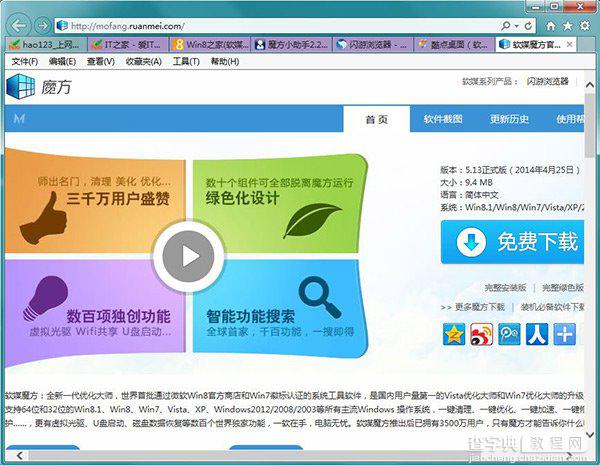
2、打开Internet选项,选择常规,点击主页栏目的“使用当前页”;
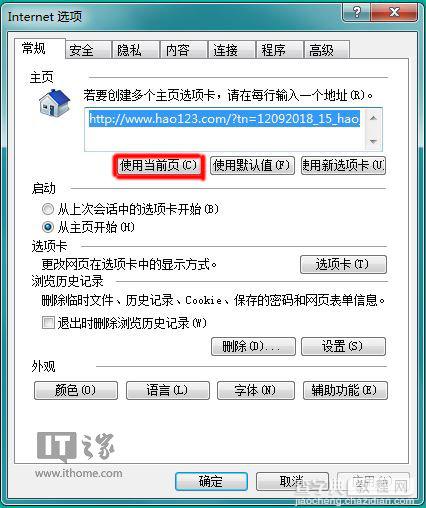
4、这时,IE将自动获取当前所有网页的URL地址,参考下图;
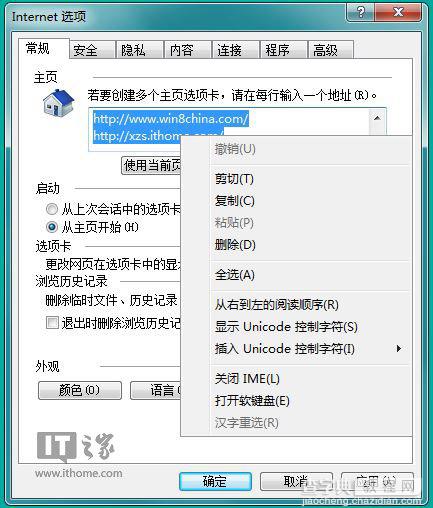
5、最后,我们只需复制,粘贴到空白的文档,就可以备份IE浏览器的网页。
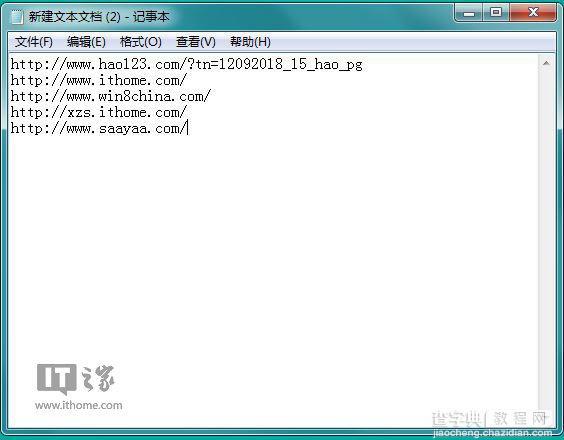
该方法同时支持Vista、Win7、Win8、Win8.1等平台。
【IE10 IE11如何批量复制网页地址】相关文章:
★ IE浏览器打不开部分网页解决方法(适用于XP/vista)
